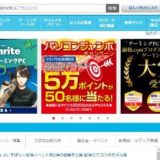結婚式の動画、GoPro動画、YouTube動画など動画の編集をノートパソコンでしたい方に向けて書いています。
動画編集パソコンは高スペックで高額なモデルじゃないとダメだと思っている方もいますが、作業内容によってはコスパの良いモデルでも可能です。
動画編集するために必要なノートパソコンのスペックとおすすめノートパソコンを紹介しています。
 いっちー
いっちー
目次
動画編集におすすめのノートパソコン7選!安い・コスパが良いなど

おすすめのノートパソコンを3つのスペックに分けて紹介します。
- 価格重視(簡単な動画編集)
- ミドルスペック(フルHDを動画編集)
- ハイスペック(4Kの高度を動画編集)
価格重視(簡単な動画編集)安い2機種紹介
動画編集するのに最低レベルの構成で安い機種を紹介します。
この構成でも動画編集は出来ますが、予算に余裕があるならもうミドルスペックのパソコンにする方が快適です。
- CPU:Core i5
- メモリ:8GB
- ストレージ:256GB SSD
レノボ「IdeaPad C340 (14) (第10世代インテル)」

第10世代Core i5搭載のパソコンが6万円台で買えます。2in1コンバーチブル型ノートPCなので動画編集だけでなくタブレット代わりにもなります。
普段使いをしながら軽めの動画編集をしたい方に向いています。
| CPU | Core i5-10210U |
| メモリ | 8GB |
| ストレージ | 256GB SSD |
| GPU | CPU内蔵(インテル UHD グラフィックス) |
| 価格(税込) | 66,000 |
パソコン工房「STYLE-14FH056-i5-UHXX」
![第10世代インテル Core i5搭載14型フルHDノートパソコン [SSD搭載]の画像](https://www.pc-koubou.jp/upload/save_image/style_l140cu_2150000316262_gallery_02_d.jpg)
16GBのメモリと1TBのSSDが搭載されて9万円を切っています。スペックに余裕が欲しいけど低予算に抑えたい方に向いています。
| CPU | Core i5-10210U |
| メモリ | 16GB(オンボード+8GB×1) |
| ストレージ | 1TB NVMe対応 M.2 SSD |
| GPU | CPU内蔵(インテル UHD グラフィックス) |
| 価格(税別) | 84,980 |
ミドルスペック(フルHDを動画編集)コスパ良い3機種紹介
フルHDを動画編集するのに必要なパソコンを紹介します。
動画編集するなら、ミドルスペックのパソコンは欲しいところです。
- CPU:Core i7
- メモリ:16GB
- ストレージ:「256GB SSD+1T HDD」または「512GB SSD」
- GPU:GeForce
マウスコンピューター「m-Book K700SN-M2SH2」

コスパが良く1番おすすめのモデル。性能が良くて価格が安いので、初心者が最初に買う機種としてもおすすめです。
重すぎない動画であれば編集可能なスペックで、欲しいものが全て入っているといった1台です。
液晶パネルも15.6型のノングレアで作業がしやすいです。SSDもNVMe対応なのでデータ転送速度が速いです。
| CPU | Core i7-9750H |
| メモリ | 16GB |
| ストレージ | 256GB SSD NVMe対応+1T HDD |
| GPU | GeForce MX250 |
| 価格(税別) | 109,800円 |
マウスコンピューター「DAIV 4N-H (高性能モデル)」

このモデルの売りは軽い重量とバッテリーも動作時間です。持ち運びが多い方に向いたモデルです。
動画編集に優れた特性でありながら、約1.09kgの軽さと約 12.0時間のバッテリー駆動時間なので、持ち運んでの作業に向いています。
| CPU | Core i7-10510U |
| メモリ | 32GB |
| ストレージ | 512GB SSD NVMe対応 |
| GPU | GeForce MX250 |
| 価格(税別) | 129,800円 |
レノボ「Lenovo IdeaPad L340 Gaming」

GeForce GTX 1650を搭載していて、ベンチマークスコアがGeForce MX250の約2~3倍のスコアがあり性能が高いです。
| CPU | Core i7-9750H |
| メモリ | 16GB |
| ストレージ | 256GB SSD+1T HDD |
| GPU | GeForce GTX 1650 |
| 価格(税込) | 128,709円 |
ハイスペック(4K動画の編集)ワンランク上の2機種紹介
4K動画の編集をするならスペックの高いパソコンが必要です。
上を目指すとキリがないですが、今回紹介するレベルのパソコンは必要です。
- CPU:Core i7
- メモリ:32GB
- ストレージ:1TB SSD以上
- GPU:GeForce RTX以上
フロンティア「ZNシリーズ Core i7 × RTX 2070 SUPER」

GeForce RTX 2070 SUPERと10世代Core i7搭載で、ターボブースト時は5GHzの実力です。
| CPU | Core i7-10750H (2.6GHz / 12MB) |
| メモリ | 32GB |
| ストレージ | 1TB SSD NVMe対応 |
| GPU | GeForce RTX 2070 SUPER |
| 価格(税別) | 199,800円 |
マウスコンピューター「DAIV 7N」

先に紹介した機種より価格が高くなりますが、価格の分だけ満足できる構成です。
17.3型の大画面で見やすく、Adobe RGB比100%の4K-UHD液晶パネルを採用で色の再現性も高いです。
デスクトップ用のプロセッサーを搭載すしているのでノート用より高性能です。またカスタマイズでCore i7-10700KやCore i9-10900Kへのアップデートも可能で、より高負荷な動画編集にも対応しています。
メモリも128GBまで、SSDも6Tまで増設可能です。
| CPU | Core i7-10700 |
| メモリ | 32GB |
| ストレージ | 1TB SSD NVMe対応 |
| GPU | GeForce RTX 2080 SUPER |
| 価格(税別) | 379,800円 |
動画編集用パソコンに必要なスペックの選び方

動画編集をする際に注目したいのは次の内容です。
- CPU
- メモリ
- ストレージ(SSD・HDD)
- グラフィックボード
- 解像度と画面サイズ
以下より詳しく解説します。
CPU
CPUは人間で言うと頭脳の部分です。作業の処理を行う最も重要なパーツです。
動画編集するパソコンで選択すべきCPUは、YouTube動画の編集までの簡単な動画編集ならCore i5以上、フルHDや4K動画を編集するような本格的な動画編集ならCore i7以上が良いでしょう。
- 軽い作業 ⇒ Core i5以上
- 重い作業 ⇒ Core i7以上
CPUの性能は「クロック周波数 × コア数」でみる
CPUはクロック周波数、コア数、スレッド数値で性能を表示します。ざっくりとですが、クロック周波数 × コア数がそのCPUの性能です。
掛け算した数値が同じ場合、「高クロック」と「多コア」ならどっちが動画編集に向いているかという事がよく議論されますが、僕の見解をいうと使うソフトによって変わります。
動画編集に使うソフトがシングルスレッド処理なら高クロック、マルチスレッド処理なら多コアの方がCPUの性能を無駄なく使える事になります。
 いっちー
いっちー
動画編集には向かないCPU
「Atom」「Celeron」「Pentium」「Core i3」はCPUの性能が低いので動画編集には向きません。
またRyzenは多コアで性能が高いですが、GPUを内蔵していません。動画編集ソフトには内蔵GPUを使用するものもあるので、その場合はRyzenは向いていないとなります。
 いっちー
いっちー
メモリ
メモリは作業台と考えると分かりやすいです。メモリが少ないと、CPUの性能がどれだけ高くても、作業が出来なくなってしまいます。
動画編集に必要なメモリの容量は、画質を気にしない動画作成や30分以内の動画なら8GB以上、フルHD動画の編集なら16GB以上、4K動画の編集なら32GB以上は必要です。
- 画質を気にしない動画 ⇒ 8GB以上
- フルHD動画 ⇒ 16GB以上
- 4K動画 ⇒ 32GB以上
メモリは後から追加可能ですが、ノートパソコンに場合は後から追加できない場合もありますので、最初から大容量のメモリを積んでいた方が安心です。
ストレージ(SSD・HDD)
ストレージはHDDやSSDと呼ばれる記憶装置です。データを書き込んだり読み込んだりします。
SSDの方が読み書きの速度が速いので絶対にSSDの方が良いです。データの転送速度が速いという事は、OSやソフトの立ち上がりが早くストレスがありません。
またHDDよりも消費電力が少ないので熱がこもりやすいノートPCに向いています。
容量は最低でも256GBは必要です。
- 軽い動画 ⇒ SSD 256GB以上
- 重い動画 ⇒ SSD 512GB以上
SSDは価格が高いのがデメリット
ストレージの容量は多ければ多いほど動画が保存できるので、予算に余裕があれば大容量のSSDにしたい所です。
でもSSDはHDDよりも価格が高いので簡単に大容量に出来ないです。
高いSSDを使いつつ容量を増やす方法として、OSやソフトはSSDにインストールして、データ保存用にHDDを使うデュアルストレージのパソコンも販売されています。
外付けHDDを付けても良いですが、ひとつのパソコンで完結する方がコンパクトですっきりとします。安い価格と容量を求めるならデュアルストレージを考えてみても良いでしょう。
 いっちー
いっちー
SSDの実際に使える容量は変わる
SSDの残り容量はメモリの容量により変わります。
256GBのSSDが搭載されていても、実際に記憶領域として使える容量は少なくなります。これはSSDの構造上仕方が無い事です。
ではどれくらい容量が減るのかを表で解説します。
| SSD容量 | 搭載メモリ | SSD空き容量 |
| 120GB | 8GB | 約75GB |
| 120GB | 16GB | 約60GB |
| 240GB | 8GB | 約192GB |
| 240GB | 16GB | 約184GB |
メモリの容量が大きくなると消費されるSSD領域も増えます。なので大容量のメモリを搭載する場合はSSDも大容量にしましょう。
 いっちー
いっちー
グラフィックボード
グラフィックボードはなくても編集ソフトは使えます。
しかし、編集ソフトがGPGPU(グラフィックボードの性能を借りて計算処理を行う技術)に対応している場合、搭載する事で処理を補助させられるので処理速度が変わってきます。
無料の編集ソフトなどは対応していないことがほとんどですが、有料の編集ソフトを使うのであれば、グラフィックボードにもこだわった方が良いでしょう。
その場合、ビデオメモリは最低でも4GB以上は欲しいです。
動画編集時のグラフィックボードの役割は次のものがあります。
- プレビューの高速化
- エンコードや書出し(レンダリング)の高速化
- エフェクト処理の高速化
GeForceとQuadroならどっち?
GeForceよりもQuadroの方が性能が良いですが、必ずしもQuadroである必要はありません。
GeForceになくてQuadroにあるものとして、低省電力、ECC機能、モザイク機能、10bitカラー対応などがありますが、これらの機能を使う必要がなければGeForceで構いません。
今ではGeForceも10bitカラーに対応している(一部モデルを除く)ので低価格なGeForceで十分です。
 いっちー
いっちー
液晶画面(解像度・画面サイズなど)
最低でも13.3インチはあった方が作業がしやすいです。また4K動画(3840×2160)を編集するなら、液晶も4K対応しておく必要があります。
画面にはグレア(光沢)とノングレア(非光沢)の2種類があります。グレアは映り込みが多いですが発色が良いです。ノングレアは映り込みが少ないので長時間の作業に向いています。
映像を楽しむのではなく編集するのであれば、ノングレアが良いでしょう。
- グレア ⇒ 映り込みが多いですが発色が良い
- ノングレア ⇒ 映り込みが少ないので長時間の作業に向いている
動画編集パソコンに関する疑問
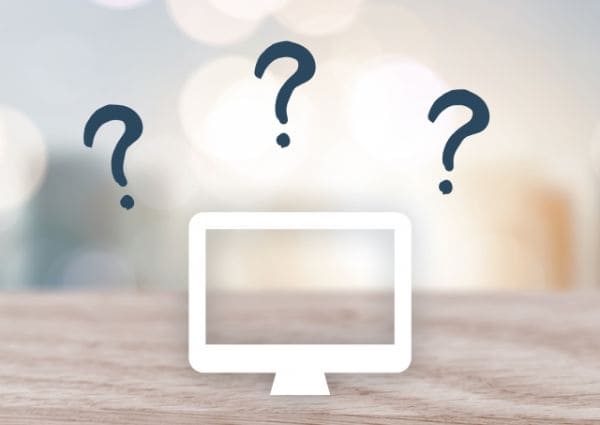
よくある疑問に答えます。
MacとWindowsならどっちが動画編集に向いてる?
どちらも動画編集に向いていますが、細かな点で違いがあります。
パソコンの価格、ソフト、動作の軽さ、使いやすさ、機種数の6つで評価します。
パソコンの価格
Windowsの方が安いです。
ソフト
ソフトの数はどちらも良いものがありますが、価格ではMacの方が長い目で見ると安いです。
ファイナルカットプロは税込みで35,000円くらいですが買いきりなので一度買ってしまえばそれ以上のお金がかかりません。
ですがWindowsで良く使われているPREMIEREPROは、月額約2,000円です。1年半で36,000円となりそれ以上使えば使うだけお金がかかります。
動作の軽さ
機種や人の感じ方により、動作の軽さの感覚は変わります。
使いやすさ
使いやすさも人によりますが、Macの最大の特徴はiPhoneと連携できる事です。
結局どっちが良い?
映像関係はやはりMacの方が良い部分が多いです。
ただし今までWindowsしか使った事がないのであれば、操作性が変わるのでMac自体の操作に慣れるまで時間が必要です。
Macは選択できる機種も少ない上にパソコン本体の価格が高いので、プロを目指しているのであればMacにしてみてもいいでしょう。
反対にプロまでは目指していないという方は、Windowsで動画編集して時間とお金に余裕が出来た時にMacに挑戦するのが良いかと思います。
 いっちー
いっちー
ノートとデスクトップならどっちが良い?
デスクトップの方が動画編集に向いています。
理由は同じ価格であればデスクトップの方がスペック高いパソコンを買えますし、筐体の構造上、熱を逃がしやすいからです。
高負荷の作業をするCPUは熱は放出するのですが、ノートパソコンはパーツがぎっしりと詰まっていて冷却効果が高くありません。
また同じCPUでもデスクトップ用とノート用では性能が違います。これも収納できるスペースの違いからです。
反対にノートパソコンのメリットは場所を取らない、持ち運びが出来るといった事なので、持ち運びを絶対にしない環境であればデスクトップが良いでしょう。
 いっちー
いっちー
まとめ
動画編集パソコンの選び方とおすすめ機種を紹介しました。
ノートパソコンで動画編集するには安い機種もありますが、ワンランク上のスペックで作業する方が作業もはかどります。
むやみに高いパソコンを買う必要はないですが、作業効率を考慮してパソコン選びをした方が時間を無駄にしなくてすみます。
 いっちー
いっちー